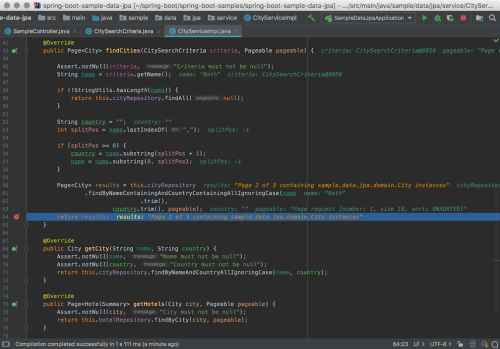IDEA2020破解版下载信息:软件大小:260MB,属于编程开发的软件,是一款非常常见好用的Java开发工具!需要的朋友们可以下载使用。
IDEA2020破解版是一款十分普遍功能强大的Java开发环境,可以充足高效率地提升 开发设计高效率,迅速进行新项目工作中,做为一个杰出的程序猿而言,IDEA2020的应用基础不用采用电脑鼠标,全线敲击电脑键盘就可以进行指令实际操作,便捷的键盘快捷键可替代一切实际操作。

软件功能
【智能的选取】
在很多时候我们要选取某个方法,或某个循环或想一步一步从一个变量到整个类慢慢扩充着选取,IDEA就提供这种基于语法的选择,在默认设置中Ctrl+W,可以实现选取范围的不断扩充,这种方式在重构的时候尤其显得方便。
【丰富的导航模式】
IDEA提供了丰富的导航查看模式,例如Ctrl+E显示最近打开过的文件,Ctrl+N显示你希望显示的类名查找框(该框同样有智能补充功能,当你输入字母后IDEA将显示所有候选类名)。在最基本的project视图中,你还可以选择多种的视图方式。
【历史记录功能】
不用通过版本管理服务器,单纯的IDEA就可以查看任何工程中文件的历史记录,在版本恢复时你可以很容易的将其恢复。
【JUnit的完美支持】
【对重构的优越支持】
IDEA是所有IDE中最早支持重构的,其优秀的重构能力一直是其主要卖点之一。
【编码辅助】
Java规范中提倡的toString()、hashCode()、equals()以及所有的get/set方法,你可以不用进行任何的输入就可以实现代码的自动生成,从而把你从无聊的基本方法编码中解放出来。
【灵活的排版功能】
基本所有的IDE都有重排版功能,但仅有IDEA的是人性的,因为它支持排版模式的定制,你可以根据不同的项目要求采用不同的排版方式。
【XML的完美支持】
xml全提示支持:所有流行框架的xml文件都支持全提示,谁用谁知道。
【动态语法检测】
任何不符合java规范、自己预定义的规范、累赘都将在页面中加亮显示。
【代码检查】
对代码进行自动分析,检测不符合规范的,存在风险的代码,并加亮显示。
【对JSP的完全支持】
不需要任何的插件,完全支持JSP。
【智能编辑】
代码输入过程中,自动补充方法或类。
【EJB支持】
不需要任何插件完全支持EJB(6.0 支持EJB3.0)
【列编辑模式】
用过UtralEdit的肯定对其的列编辑模式赞赏不已,因为它减少了很多无聊的重复工作,而IDEA完全支持该模式,从而更加提高了编码效率。
【预置模板】
预置模板可以让你把经常用到的方法编辑进模板,使用时你只用输入简单的几个字母就可以完成全部代码的编写。例如使用比较高的public static void main(String[] args){}你可以在模板中预设pm为该方法,输入时你只要输入pm再按代码辅助键,IDEA将完成代码的自动输入。
【完美的自动代码完成】
智能检查类中的方法,当发现方法名只有一个时自动完成代码输入,从而减少剩下代码的编写工作。
【版本控制完美支持】
集成了目前市面上常见的所有版本控制工具插件,包括git、svn、github,让开发人员在编程的工程中直接在intellij idea里就能完成代码的提交、检出、解决冲突、查看版本控制服务器内容等等。
【不使用代码的检查】
自动检查代码中不使用的代码,并给出提示,从而使代码更高效。
【智能代码】
自动检查代码,发现与预置规范有出入的代码给出提示,若程序员同意修改自动完成修改。例如代码:String str = "Hello Intellij " + "IDEA"; IDEA将给出优化提示,若程序员同意修改IDEA将自动将代码修改为:String str = "Hello Intellij IDEA";
【正则表达式的查找和替换功能】
查找和替换支持正则表达式,从而提高效率。
【JavaDoc预览支持】
支持JavaDoc的预览功能,在JavaDoc代码中Ctrl+Q显示JavaDoc的结果,从而提高doc文档的质量。
【程序员意图支持】
程序员编码时IDEA时时检测你的意图,或提供建议,或直接帮你完成代码。
IDEA2020破解版怎么运行Java程序
打开这个软件,点击create new project的菜单项
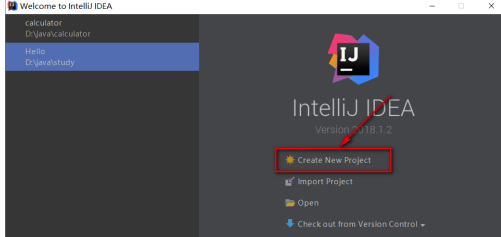
这里最重要的是project sdk,需要选择正确,一般为你的jdk的安装目录,没问题的点击下一步就可以了
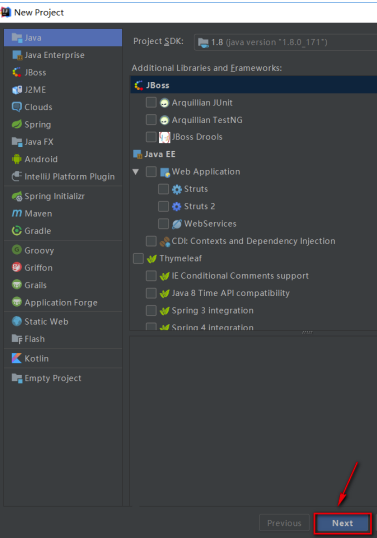
我们不用从模板创建java文件。直接next就可以了
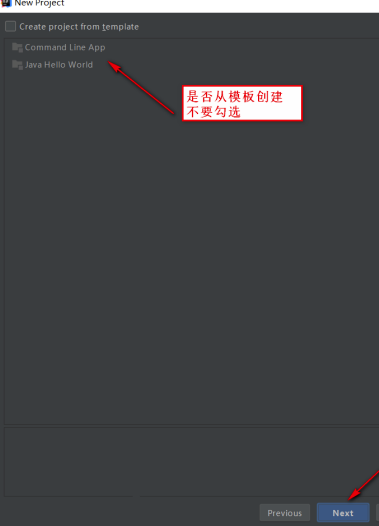
选择project name和项目的保存位置
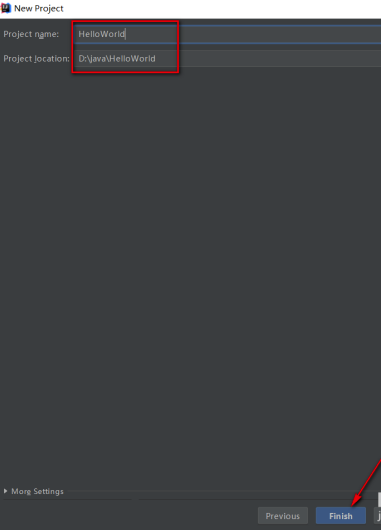
成功创建后,我们在左侧的src文件夹上面鼠标右键选择,new->Java class
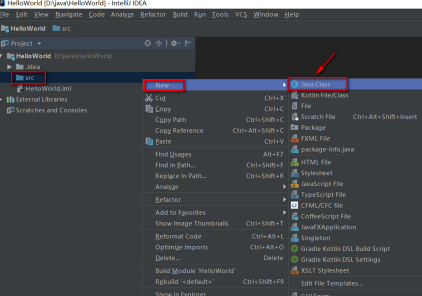
class类文件我们取名Hello,点击ok
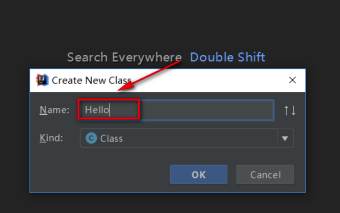
此时新建类完成后会弹出默认的代码,我们需要在里面添加内容
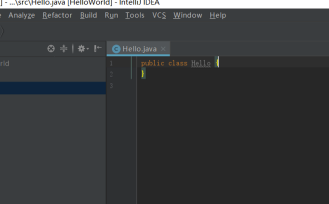
添加如下的代码内容,用于打印Hello World
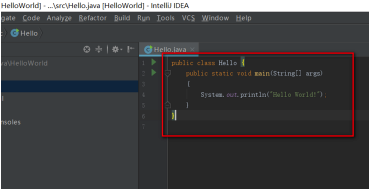
我们点击菜单栏上面的run按钮,或是快捷键Shift+Alt+F10
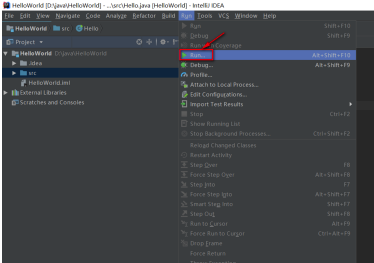
选择第二个,默认也是第二个
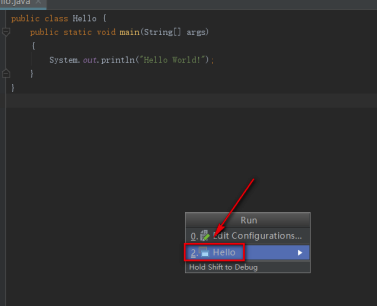
程序运行结构,成功的打印出了Hello World的字符串

IDEA2020破解版怎么导入快捷键
1、电脑上打开【Intellij IDEA】应用开发软件;
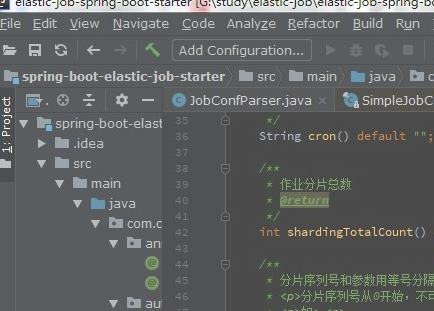
2、在打开的【Intellij IDEA】应用软件,选择打开工具【File】下拉菜单;
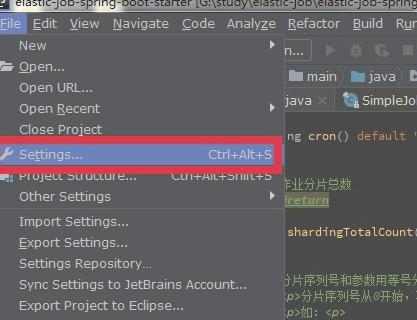
3、在打开的下拉菜单列表中选择打开【Settings】菜单选项;
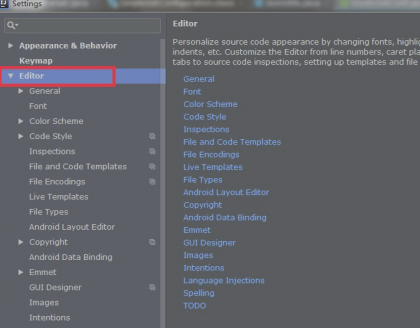
4、在打开的【Settings】设置页面,依次打开【Editor】-》【General】-》【Auto Import】菜单选项;
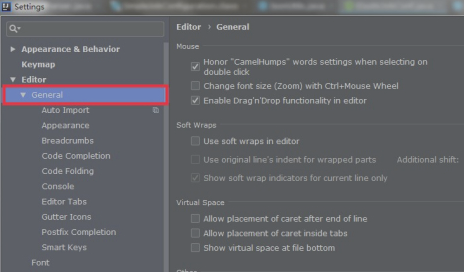
5、在打开的【Auto Improt】设置页面中,勾选【Add unambiguous imports on the fly】和【Optimize imports on the fly (for current project)】菜单选项后,依次点击【Apply】+【OK】按钮即可。
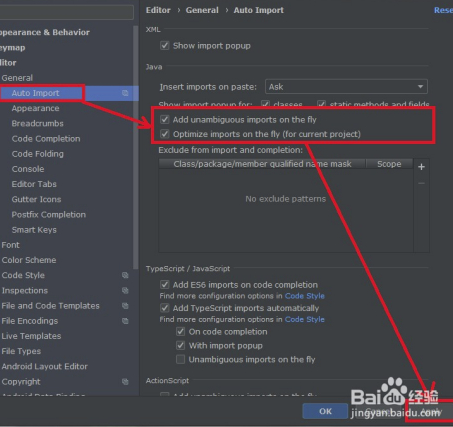
IDEA2020破解版怎么创建web项目
运行IDEA2020,点击Create New Project;
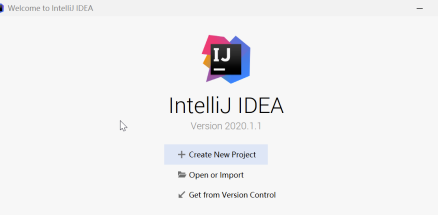
选择Java Enterprise;
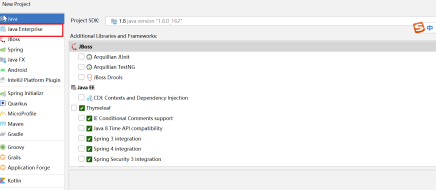
选择Web application;
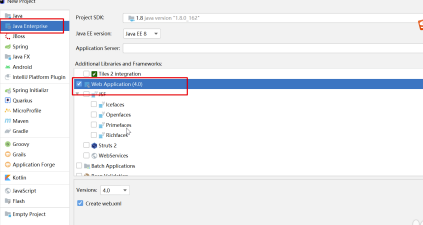
修改新建项目的名称;
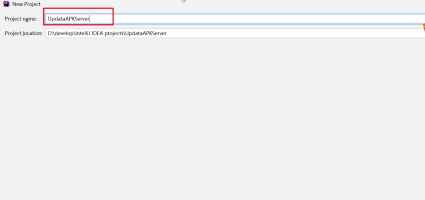
这里就出现新建的web项目;
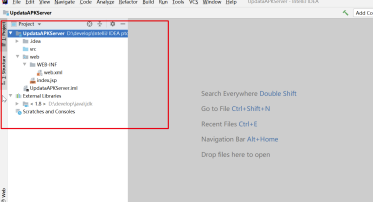
可以在WEB-INFO里创建class文件夹和lib文件夹;
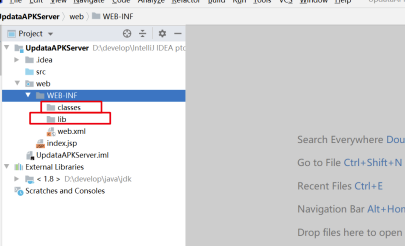
选择File,Modules,Paths,把目录更改到class;
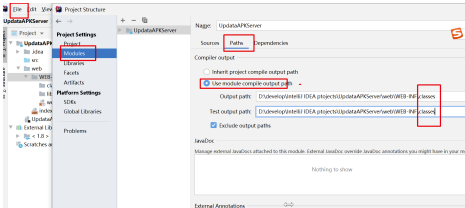
选择File,Modules,Dependencies,+, 把目录更改到lib;
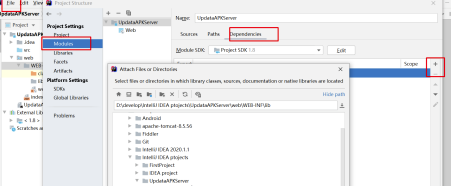
软件特色
1、为了最大限度地提高开发人员工作效率而设计的工具;
2、采用智能编码辅助和人体工程学设计相结合的方式,开发不仅高效,而且愉快;
3、内置自动补全功能,可以在IntelliJ IDEA为你的源代码建立索引之后,它通过在每一个上下文中给出相关的建议;
4、所见即所得的操作方式,所有语言和框架都在手,轻松使用;
5、能理解并为SQL、JPQL、HTML、JavaScript等大量其他语言提供智能编码帮助;
6、集成开发环境可以预测您的需求,并自动执行单调重复的开发任务,因此您可以专注于全局。
7、集成开发环境会根据您的上下文自动调出相应的工具;
8、IntelliJ IDEA中的编码帮助不仅仅是关于编辑器,它还可以帮助您在处理其他方面时保持高效。